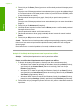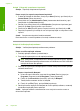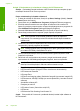user's Guide
Soluţia 7: Reporniţi comprimarea imprimării
Soluţie: Reporniţi comprimarea imprimării.
Pentru a opri şi a reporni comprimarea imprimării
1. În bara de activităţi din Windows, faceţi clic pe Start (Pornire), apoi faceţi clic pe
Control Panel (Panou de control).
2. Faceţi dublu clic pe Administrative Tools (Instrumente administrative), apoi
faceţi dublu clic pe Services (Servicii).
3. Derulaţi în jos lista şi faceţi clic pe Print Spooler (Comprimare imprimare) apoi
faceţi clic pe Stop (Oprire) pentru a opri serviciul.
4. Faceţi clic pe Start (Pornire) pentru a reporni serviciul, apoi faceţi clic pe OK.
5. Reporniţi computerul şi încercaţi din nou să imprimaţi după ce computerul a fost
repornit.
Cauză: Comprimarea imprimării trebuia restartată.
Dacă acest lucru nu rezolvă problema, încercaţi următoarea soluţ
ie.
Soluţia 8: Verificaţi aplicaţia software
Soluţie: Verificaţi dacă aplicaţia software este problema.
Pentru a verifica aplicaţia software
1. Închideţi aplicaţia software şi redeschideţi-o.
2. Încercaţi să imprimaţi din nou din aplicaţia software.
Notă Este posibil ca imprimanta să nu accepte imprimarea dintr-o aplicaţie
DOS. Stabiliţi dacă aplicaţia software este sunt Windows sau DOS verificând
cerinţele de sistem ale aplicaţiei.
3. Încercaţi să imprimaţi din Notepad pentru a vedea dacă problema este aplicaţia
software sau driverul.
Pentru a imprima din Notepad
a. În bara de sarcini Windows, executaţi clic pe Start (Pornire) şi apoi pe
Programs (Programe) sau All Programs (Toate programele).
b.Faceţi clic pe Accessories (Accesorii), apoi clic pe Notepad.
c.Tastaţi câteva caractere de text în Notepad.
d.Faceţi clic pe File (Fişier), apoi pe Print (Imprimare).
4. Dacă imprimarea reuşeşte din Notepad dar nu din aplicaţia software, contactaţi
producătorul aplicaţiei pentru asistenţă.
Cauză: Aplicaţia software s-a defectat sau nu a reuşit să comunice corect cu
driverul de imprimare.
Capitol 12
172 Depanare
Depanare